Hướng dẫn cách nâng cấp từ Windows XP lên Windows 8 – QuanTriMang.com
Deprecated: trim(): Passing null to parameter #1 ($string) of type string is deprecated in /home/caocap/public_html/wp-content/plugins/fixed-toc/frontend/html/class-dom.php on line 98
Microsoft đã công bố lộ trình nâng cấp lên Windows 8 cho các phiên bản Windows trước đó. Nếu bạn đang sở hữu một chiếc PC chạy hệ điều hành XP Pro Service Pack 3 thì đây là các bước cần làm để nâng cấp lên Windows 8.
Lưu ý: Khi nâng cấp từ Windows XP lên Windows 8, chỉ những tệp tin dữ liệu sẽ được lưu lại, một số chương trình và driver sẽ phải cài lại hay nâng cấp lên.
Chuẩn bị nâng cấp Windows XP lên Windows 8
Trước khi nâng cấp hệ điều hành, hãy đảm bảo phần cứng cũng được nâng cấp cho phù hợp. Theo thông tin từ Microsoft, yêu cầu phần cứng tối thiểu như sau:
- Bộ xử lý: 1GHz hoặc nhanh hơn.
- RAM: 1GB (32bit) hoặc 2GB (64bit). Đây là khuyến cáo của Microsoft, bản thân mình thấy RAM 1GB không thể “đỡ” được Windows 8, bạn cần ít nhất 2GB RAM cho bản 32bit và 4GB RAM cho bản 64bit, nếu không dùng sẽ rất chậm và hay đơ.
- Card đồ họa: Microsoft DirectX 9 với driver WDDM.
- Để truy cập Windows Store, người dùng cần độ phân giải màn hình tối thiểu 1024×768.
- Để sử dụng tính năng Snap cho các ứng dụng Metro, ta sẽ cần màn hình độ phân giải 1366×768 hoặc cao hơn.

Hãy lưu dự phòng những dữ liệu quan trọng. Trong trường hợp có lỗi trong quá trình cài đặt, bạn vẫn có thể khôi phục lại dữ liệu. Chỉ các tệp tin được lưu lại còn một số chương trình sẽ cần cài lại.
Truy cập trang download Windows 8 Upgrade Assistant.
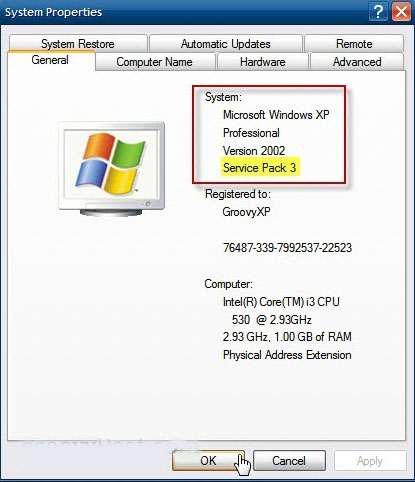
Khởi động Windows 8 Upgrade Assistant
Sau khi tải về, kích đúp vào file để khởi chạy file thực thi.
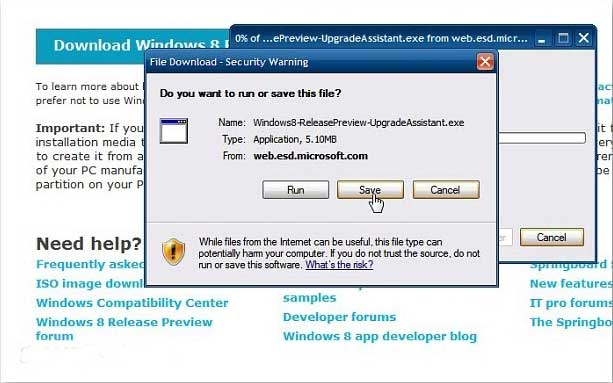
Khi nâng cấp lên Windows 8, Windows 8 Upgrade Assistant bắt đầu kiểm tra hệ thống để xem phần tương thích với Windows 8 trên máy.
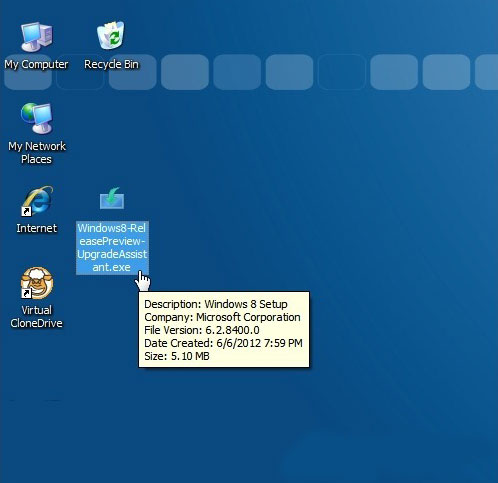
Sau đó, một danh sách những ứng dụng hay thiết bị tương thích và không tương thích sẽ hiện ra. Nhấn vào See compatibility details để biết thông tin chi tiết.
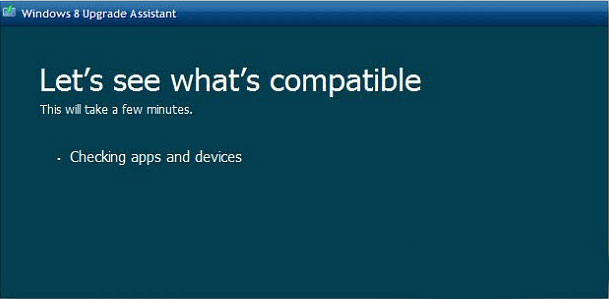
Hãy xem qua danh sách chương trình tương thích với Windows 8. Phần đầu tiên của danh sách sẽ hiển thị những chương trình không tương thích. Đây là danh sách quan trọng cần xem qua và in ra hay lưu lại khi người dùng sẽ bị yêu cầu cài đặt các ứng dụng và driver sao cho tương thích.
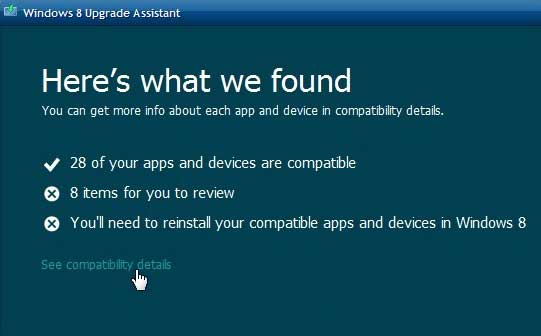
Cuộn xuống để xem các chương trình tương thích với Windows 8.
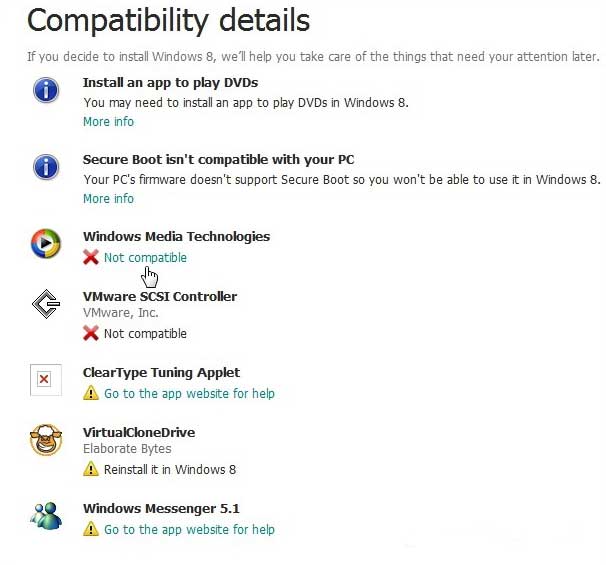
Tiếp tục chương trình cài đặt Windows 8 Upgrade Assistant. Ta sẽ nhận được một khóa sản phẩm (product key) một cách tự động cho phiên bản Release Preview.
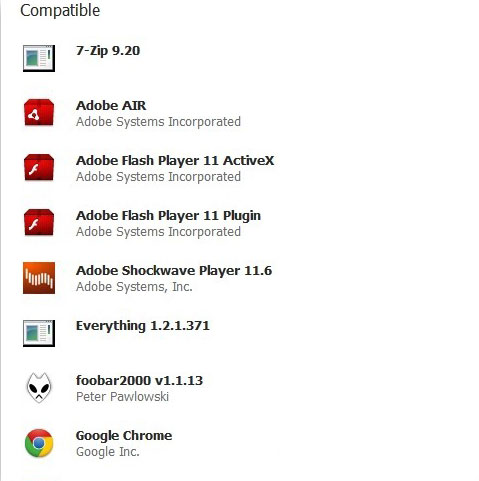
Tiếp theo, Windows 8 sẽ được tải về máy tính. Bạn có thể tiếp tục sử dụng máy nếu cần trong khi quá trình tải diễn ra.
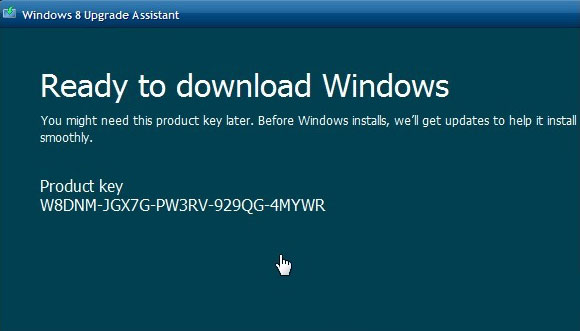
Các thông báo về quá trình nâng cấp hiện ra.
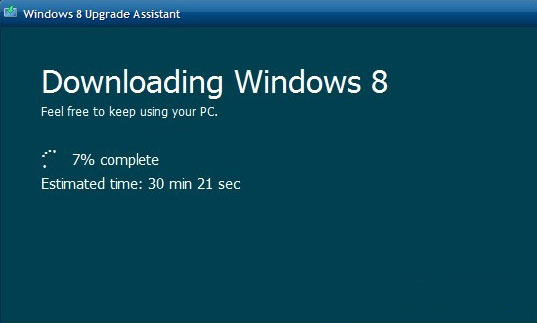
Cài đặt Windows 8 trên Windows XP
Sau khi hoàn thành các bước trên, chọn Install Now và kích Next.
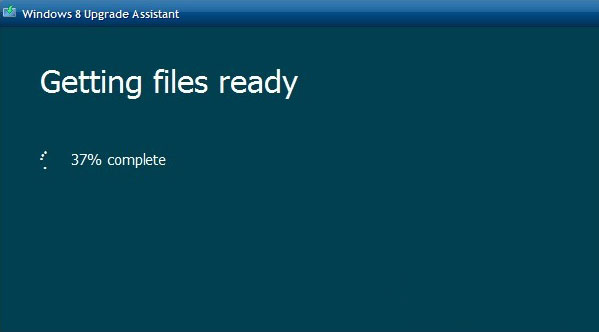
Tiếp theo, tích vào I Accept the License Terms và nhấn Accept.
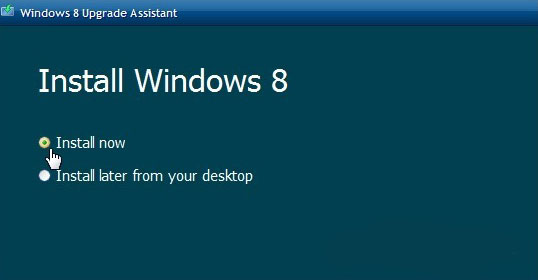
Bạn sẽ nhận tùy chọn để lưu file cá nhân hoặc không lưu. Không giống như nâng cấp lên Vista hay Windows 7, bạn chỉ có thể lưu các file cá nhân đã tạo như tài liệu, ảnh, nhạc… Nếu cần giữ lại những file này bạn chọn Keep personal files only, nếu không chọn Nothing.
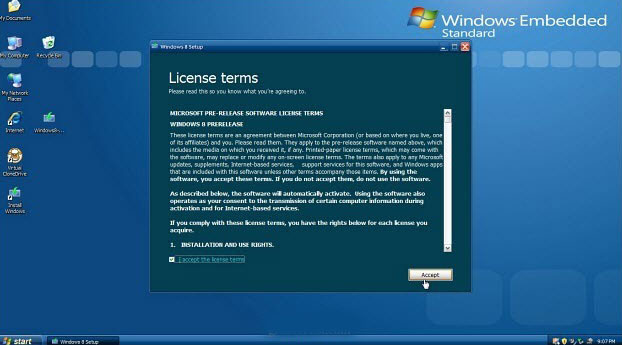
Bây giờ Windows đã sẵn sàng được cài. Nếu bạn cần thay đổi bất cứ thiết lập nào, kích vào Change Selection. Sau khi thực hiện xong, kích Next.
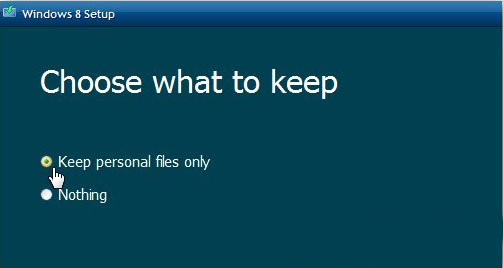
Đợi trong khi Windows 8 được cài trên máy. Máy tính sẽ khởi động lại.
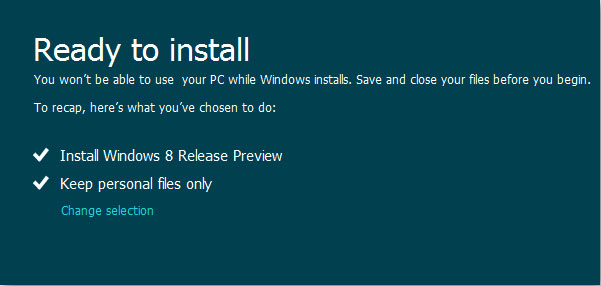
Sau khi cài đặt thành công Windows 8, vào chương trình cài đặt thiết lập và đặt thiết lập cá nhân, Windows ID email và mật khẩu. Sau đó, bạn có thể bắt đầu dùng Windows 8.
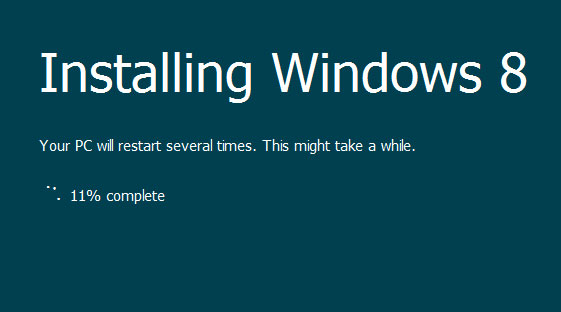
Các bước về cơ bản cũng giống như nâng cấp lên Vista hoặc Windows 7 qua web. Sự khác biệt lớn nhất là người dùng chỉ có thể giữ lại các file cá nhân. Tùy thuộc vào loại máy tính mà người dùng có thể cũng cần cập nhật driver cho thiết bị.
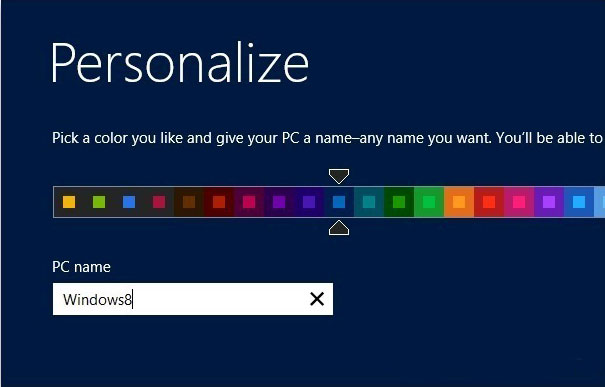
Microsoft đã công bố chi phí nâng cấp lên Windows 8 cho các phiên bản trước là 39,99 đô hoặc 14,99 đô cho PC mới.
Xem thêm:
- Hướng dẫn 4 bước đơn giản để nâng cấp Windows XP lên Windows 7
- Hướng dẫn nâng cấp Windows 7 lên Windows 8 và Windows 8.1
- Share CrocoBlock key trọn đời Download Crocoblock Free
- Cung cấp tài khoản nghe nhạc đỉnh cao Tidal Hifi – chất lượng âm thanh Master cho anh em mê nhạc.
- Khuyến mãi 79% chỉ còn #149K
- Điện Thoại iPhone 6s Plus 64GB – Có trả góp | Thegioididong.com
- Thuyết minh về chiếc xe đạp (13 mẫu) – Văn mẫu lớp 8
- Top game mô phỏng lái máy bay trên điện thoại
- Bật mí cách làm máy phát điện bằng nam châm vĩnh cửu
Bài viết cùng chủ đề:
-
Bí quyết bắt Pokemon không cần di chuyển
-
Làm Sim Sinh Viên,Chuyển đổi gói cước Viettel,Vinaphone,Mobile tại simredep.vn
-
Những phim có cảnh sex trần trụi bị cấm phát hành trên thế giới
-
Mạch đếm sản phẩm dùng cảm biến hồng ngoại – Học Điện Tử
-
6 Mẹo dân gian chữa rướn ở trẻ sơ sinh khi ngủ tự nhiên an toàn
-
Sao kê tài khoản ngân hàng ACB-những điều cần biết
-
Acer Iconia B1-723 – Chính hãng | Thegioididong.com
-
Cách khắc phục lỗi Voz không vào được bạn không nên bỏ qua
-
Tắt mở màn hình iPhone cực nhanh, không cần phím cứng – Fptshop.com.vn
-
[SỰ THẬT] Review bột cần tây mật ong Motree có tốt không?
-
Cách rút gọn link Youtube
-
Chèn nhạc trong Proshow Producer, thêm nhạc vào video
-
Hack Stick War Legacy Full Vàng Kim Cương Tiền ❤️ 2021
-
Cách chuyển font chữ Vni-Times sang Times New Roman
-
Du lịch Thái Lan nên đi tour hay đi tự túc? – BestPrice
-
Cách reset Wifi FPT, đặt lại modem wifi mạng FPT
















